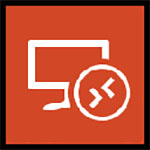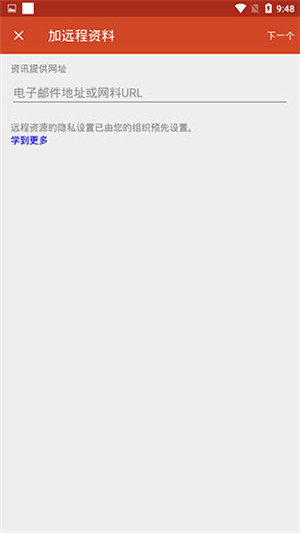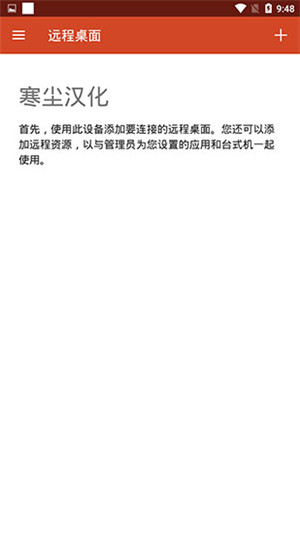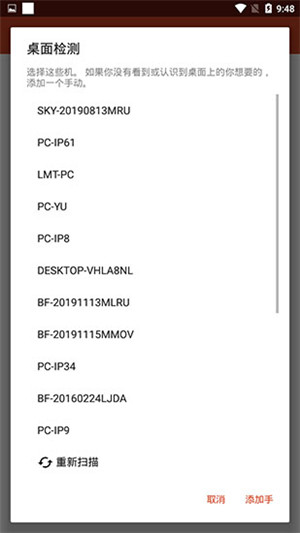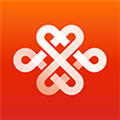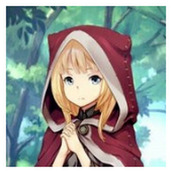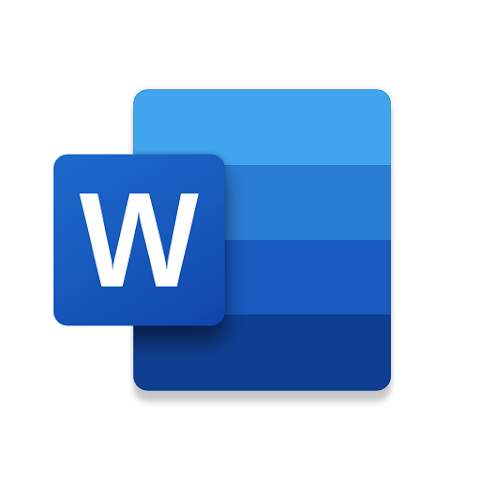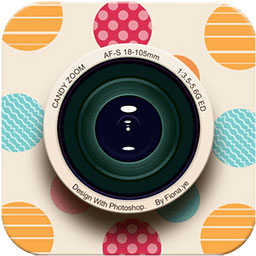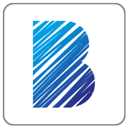应用介绍
rdclient最新版是比较不错的远程桌面控制平台,非常值得用户的信赖,采用的是自动化的办公系统,全新的中文语言,比较快捷的登录方式,用户直接可以开启远程管理邀请,随时都可通过软件进行计算机的控制和管理,比较简约的用户界面,可以及时完成远程桌面连接的相关任务,支持各种数据的在线传输,并且还提供有本地剪贴板和打印机共享功能。
rdclient最新版操作步骤
1、进入rdclient远程桌面后,点击右上角的“+”选项;
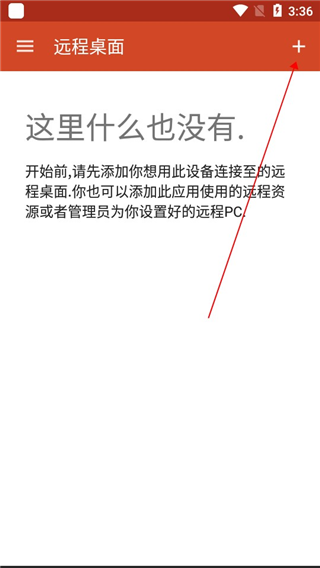
2、然后再点击“桌面”按钮;
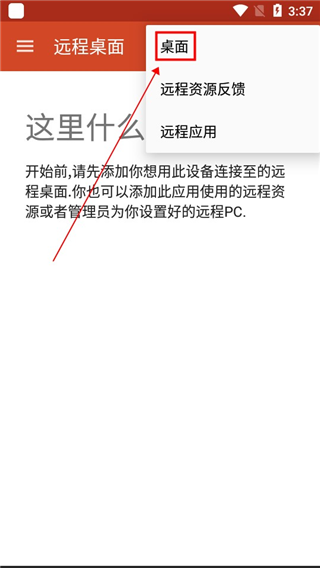
3、此时会出现如下界面,我们只需点击“重新扫描”即可,当然你也可点击手动添加;
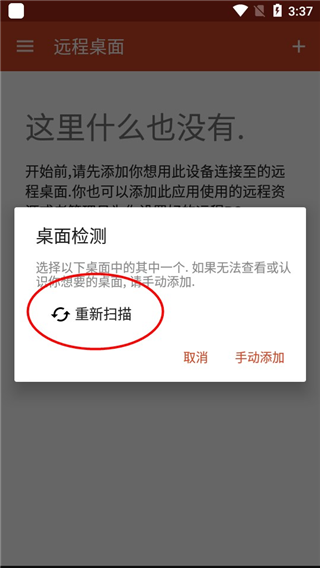
4、当扫描完毕后,用户们需要选择你的计算机名称;
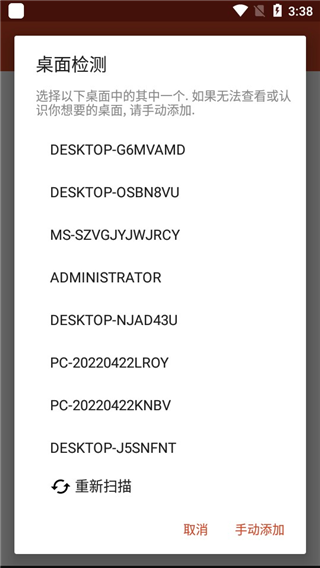
5、然后点击连接即可;
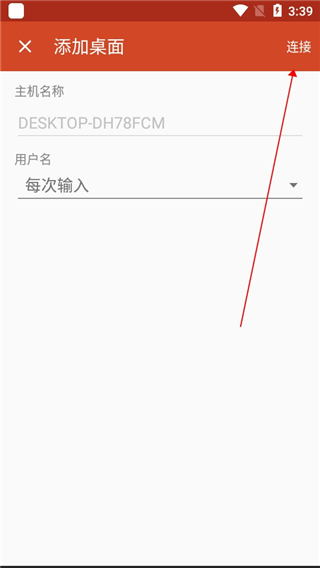
6、如下图所示,手机已经成功连接至电脑;
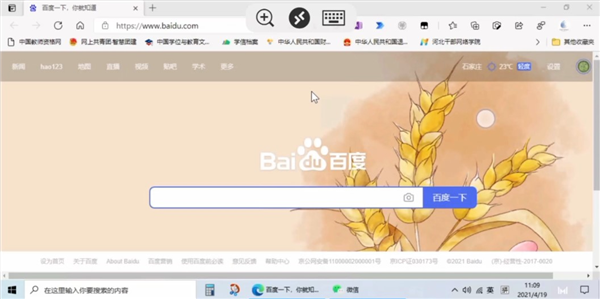
7、此时,通过手机我们就可以远程控制电脑啦!
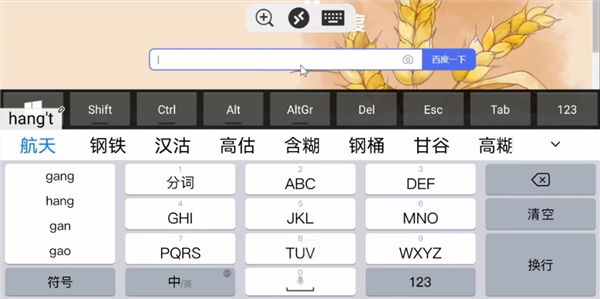
rdclient最新版使用技巧
多个远程桌面连接:RD Client可以同时管理多个远程桌面连接。您可以使用“添加”或“新建”按钮来创建和保存不同的连接配置,并轻松地切换和管理多个连接。
自定义分辨率:RD Client允许您根据需要自定义远程桌面的分辨率。您可以根据您的设备屏幕大小和个人偏好进行调整,以获得最佳的显示效果。
本地资源共享:通过RD Client,您可以选择共享本地设备和资源,例如打印机、硬盘驱动器、剪贴板等。这样,您可以在远程桌面会话中访问和使用本地设备和文件。
远程桌面设置:RD Client提供了一些高级设置选项,可以根据您的需求进行配置。例如,您可以调整网络带宽和连接速度设置,启用或禁用音频传输,配置远程桌面网关等。
连接历史记录:RD Client会自动记录您的连接历史,包括最近连接的计算机和凭据。这样,您可以轻松地找到和重新连接之前的远程桌面会话。
rdclient最新版常见问题有哪些?
1、删除远程资源
若要删除远程资源,请执行以下操作:
在“连接中心”中,点击远程资源旁边的溢出菜单 (...)。
点击“删除”。
确认已删除该资源。
2、将连接固定到主屏幕
远程桌面客户端支持使用 Android 小组件功能将连接固定到主屏幕。 小组件添加过程取决于你使用的 Android 设备类型和 Android OS 版本。
添加小组件:
点击“应用”以启动应用菜单。
点击“小组件”。
轻扫小组件,查找带有“固定远程桌面”说明的固定远程桌面。
点击并按住远程桌面小组件,将其移动到主屏幕。
释放图标时,将看到保存的远程桌面。 选择要保存到主屏幕的连接。
现在,可以通过点击远程桌面连接直接从主屏幕启动它。
3、管理常规应用设置
若要更改常规应用设置,请转到“连接中心”,点击“设置”,然后点击“常规”。
可以设置以下常规设置:
显示桌面预览:让你在连接到桌面之前,在“连接中心”看到桌面预览。 默认情况下,此设置处于启用状态。
捏合缩放远程会话:使你可以使用捏合缩放手势。 如果通过远程桌面使用的应用支持多点触控(在 Windows 8 中引入),请禁用此功能。
如果远程应用没有正确响应以扫描代码形式发送的键盘输入,请启用“在可用时使用扫描代码输入”。 在禁用情况下,输入以 Unicode 格式发送。
帮助改进远程桌面:向 Microsoft 发送描述你如何使用 Android 版远程桌面的匿名数据。 我们使用此数据来改进客户端。 若要详细了解我们的隐私策略以及我们收集的具体数据类型,请参阅 Microsoft 隐私声明。 默认情况下,此设置处于启用状态。
4、启动远程桌面连接
现在,你已设置远程桌面 Android 客户端,让我们了解如何启动远程桌面会话。
启动会话:
点击远程桌面连接的名称以启动会话。
如果要求验证远程桌面的证书,请点击“连接”。 还可以选择“不再询问是否连接到此计算机”,以便在默认情况下始终接受证书。
5、使用会话选择栏
可以同时在不同的电脑上打开多个连接。 点击连接栏以在屏幕左侧显示会话选择栏。 可以通过会话选择栏查看打开的连接并在它们之间切换。
连接到远程资源时,可以在该会话中的应用之间切换,方法是:点击扩展器菜单 ( > ),然后从可用项的列表中进行选择。
若要在当前连接中启动新会话,请点击“启动新会话”,然后从可用项的列表中进行选择。
若要断开会话的连接,请点击会话磁贴左侧的“X”。
《rdclient最新版》软件亮点:
1.软件的操作方式比较简单,利用现代化的ui设计。
2.给广大用户提供了非常大的便利,可以轻松实现在线办公。
3.比较快捷的管理方式,解决各种设备不兼容的相关问题。
《rdclient最新版》软件特色:
1.用户可快速开启远程协助,打造一个高效的办公生态圈。
2.利用了智能化的压缩技术,可以将各种不同类型的文件快速传输。
3.不需要任何复杂的连接,只需要通过网络传输比较流畅。
《rdclient最新版》软件优势:
1.没有任何复杂的操作步骤,可以在线访问云端桌面和虚拟机。
2.给众多的windows桌面提供了多样化的选择,方便用户的使用。
3.提供了高端的配置方式,更多的功能会实时更新。
《rdclient最新版》软件测评:
这款软件给用户的日常办公带来非常大的帮助,并且提供有高效的屏幕共享技术,随时都可在线参与多人协作,打造一个便捷的远程办公平台。
- 无病毒
- 无广告
- 用户保障
应用信息
- 当前版本: v10.0.17
- 软件大小: 41M
- 运营状态: 运营中
- 权限说明:查看详情
- 隐私说明:查看隐私
- 应用语言:中文
- 开发者: 微软
- 包名: com.microsoft.rdc.androidx
- MD5: DFC4E589743FD552838ED2E9DDF86F0B
- 系统要求: 安卓系统3.6以上
应用截图
应用推荐
办公
好用的办公软件可以大大提升办公效率,在这里小编为各位小伙伴整理了一些实用的办公软件,这些软件可以有效的提升办公效率,让各位打工人可以更加轻松的应对工作中的挑战,轻松的完成各种工作任务,有需要的小伙伴赶快来到这里选择下载吧。
查看更多办公应用